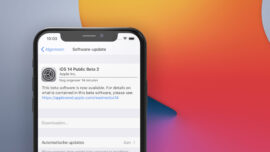چه کنید اگر رمز عبور آیفون یا آیپد خود را فراموش کردید
دیگر نمیتوانید وارد آیفون یا آیپد خود بشوید؟ اگر رمز عبور آیفون یا آیپد خود را فراموش کردهاید و تاچ آیدی را هم روی آن فعال نکرده بودید، برای دسترسی مجدد باید دیوایس خود را ریست کنید. با این کار تمام اطلاعات موجود در آیفون خود را از دست میدهید، هر چند میتوانید همه این اطلاعات را از طریق ریستور از روی بکآپ دوباره به دست بیاورید. اگر آیفون خود را با آیتونز سینک کرده باشید، میتوانید اول یک بکآپ تازه از اطلاعات آیفون خود بگیرید تا مطمئن شوید هیچ چیزی را از دست نمیدهید.
چرا نمیتوانید رمز عبور آیفون را بایپس کنید
هیچ راهی وجود ندارد که بتوانید رمز عبور آیفون را بایپس کنید و کنترل آن را دوباره در دست بگیرید، حتی اگر رمز عبور و نام کاربری اکانت iCloud دیوایس را داشته باشید هم نمیتوانید از مرز رمز عبور آیفون یا آیپد عبور کنید.
اگر شش بار رمز عبور آیفون را اشتباه وارد کنید به شما اطلاع داده میشود که آیفون شما برای مدت محدودی غیرفعال شده است تا شما (و احتمالا هر کس دیگری) نتوانید همه رمزهای مورد نظر خود را روی آیفون امتحان کنید.
روی دیوایسهای مدرن مبتنی بر سیستم عامل iOS، کلیدهای کد گذاری سختافزار در واقع با رمز عبوری که شما قبلا وارد کردهاید محافظت میشوند. دقیقا به همین خاطر است که هر بار که دیوایس خود را ریبوت میکنید باید دوباره رمز عبور را وارد کنید — حتی اگر تاچ آیدی را روی دیوایس فعال کرده باشید. بنابراین به غیر از پاک کردن نرمافزاری آیفون هیچ راهی وجود ندارد که بتوانید از دست رمز عبور آیفون خلاص شوید.
پاک کردن رمز عبور آیفون یا آیپد با ریستور از بکآپ آیتونز
اگر قبلا آیفون یا آیپد خود را با آیتونز روی مک یا PC سینک کرده باشید، میتوانید با آیتونز یک بکآپ جدید بگیرید و بعد از روی همان بکآپ آیفون خود را ریستور کنید. برای این کار اول آیفون یا آیپد خود را به آیتونز روی کامپیوتری که قبلا سینک کردهاید وصل کنید. اگر آیتونز از شما رمز عبور خواست، اگر نمیتوانید از صفحه لاک آیفون یا آیپدتان بگذرید پس نمیتوانید رمز عبور خود را به آیتونز بدهید. از یک کامپیوتر دیگر که قبلا آیفون یا آیپد خود را روی آن سینک کردهاید استفاده کنید. اگر باز هم آیتونز از شما رمز عبور خواست پس شما نمیتوانید از طریق آیتونز از آیفون یا آیپد خود بکآپ بگیرید و آن را ریستور کنید. در عوض باید از یکی دیگر از متدهایی که در ادامه همین مقاله ذکر میکنم کمک بگیرید.
اما اگر آیتونز از شما رمز عبور نخواست، میتوانید در آیتونز وارد صفحه Summary دیوایس خود شوید و روی دکمه Backup Now کلیک کنید تا از اطلاعات دیوایس خود یک بکآپ جدید بگیرید.
وقتی عملیات بکآپ از روی اطلاعات آیفون یا آیپد تمام شد، روی دکمه Restore iPhone یا Restore iPad کلیک کنید. شما میتوانید از روی همان بکآپی که به تازگی گرفتید ریستور کنید و بعد رمز عبور آیفون یا آیپد خود را تغییر دهید. رمز عبور بخشی از پروسه بکآپ نیست. وقتی وارد مراحل راه اندازی آیفون یا آیپد خود شدید کافی است گزینه Restore From iTunes Backup را انتخاب کنید.
پاک کردن رمز عبور آیفون یا آیپد از طریق Find My iPhone
اگر قبلا آیفون یا آیپد خود را با آیتونز سینک نکردهاید و Find My iPhone هم از قبل روی دیوایس خود فعال کردهاید، میتوانید از وبسایت iCloud.com در مرورگر کامپیوترتان وارد بخش Find My iPhone شوید.
از طریق گزینشگر بالای صفحه آیفون یا آیپدی که میخواهید رمز عبورش را پاک کنید را انتخاب کنید و بعد روی گزینه Erase کلیک کنید. با این کار از راه دور آیفون یا آیپد خود را پاک سازی میکنید. وقتی روی آیفون یا آیپدتان وارد مراحل راه اندازی شدید هم میتوانید از طریق یک بکآپ قبلی ریستور کنید و هم میتوانید آن را به عنوان یک دیوایس جدید راه اندازی کنید. در هر حال، میتوانید رمز عبور جدیدی روی دیوایس خود تنظیم کنید و از شر رمز عبور قبلی خلاص شوید.
پاک کردن رمز عبور آیفون یا آیپد از طریق ریکاوری مود
اگر روی آیفون یا آیپد خود Find My iPhone را تنظیم نکردهاید و قبلا هم اصلا با آیتونز از دیوایستان بکآپ نگرفتهاید، باید برای پاک کردن رمز عبور آیفون و آیپد خود از ریکاوری مود استفاده کنید.
برای انجام این کار شما به یک PC یا مک نیاز دارید که آخرین نسخه آیتونز روی آن نصب شده باشد و یک کابل اتصال آیفون یا آیپد به کامپیوتر. اول آیفون یا آیپد خود را به کامپیوترتان متصل کنید و بعد آیتونز را باز کنید. دکمههای هوم و پاور را روی آیفون یا آیپد خود به صورت همزمان فشار دهید تا دیوایس خود را مجبور به ریستارت کنید. دکمهها را رها نکنید و آن وقت آنها را نگه دارید تا آیفون یا آیپد شما وارد حالت ریکاوری بشود. در این حالت آیکن آیتونز و سیم شارژ دیوایستان روی صفحه آیفون یا آیپد شما نشان داده میشود.
در همین حالت اخطاری از طرف آیتونز دریافت میکنید. روی دکمه Restore کلیک کنید تا آیفون یا آیپد خود را به تنظیمات اولیه آن ریستور کنید. پس از این میتوانید دوباره دیوایس خود را از نو راه اندازی کنید و اطلاعات خود را از یکی از بکآپهای iCloud بازیابی کنید — البته به شرطی که قبلا با iCloud از اطلاعات خود بکآپ گرفته باشید.
این روشها برای آیپاد تاچ هم قابل اعمال است. اگر رمز عبور اپل واچ خود را فراموش کردید میتوانید آن را از طریق اپ اپل واچ در آیفون خود حذف کنید و بعد باز هم از طریق آیفونتان اپل واچ خود را از آخرین بکآپ ریستور کنید.